Пошаговое руководство: отвязанный джейлбрейк iPod Touch 3G с помощью RedSn0w 0.9.6rc9 (Windows) [iOS 4.3.1]
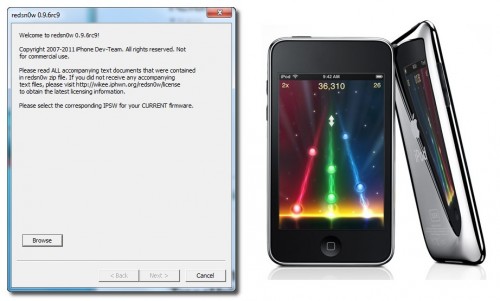
Данное пошаговое руководство позволит вам сделать отвязанный джейлбрейк iPod Touch 3G на iOS 4.3.1 с помощью утилиты RedSn0w 0.9.6rc9 под Windows.
UPDATE: Мы советуем вам прочитать наше руководство по выбору утилиты джейлбрейка и ответы на часто задаваемые вопросы, особенно если у вас возникли вопросы или трудности.
Шаг 1
Создайте папку "Pwnage" на десктопе. Скачайте в нее все необходимое:
Скачайте последнюю версию RedSn0w здесь. Скачайте в ту же папку прошивку iPod Touch 3G iOS 4.3.1:
Распакуйте redsn0w из файла RedSn0w zip в тот же каталог.
Шаг 2
Если вы уже обновились до 4.3.1, можете пропустить этот шаг и переходить к шагу 3.
Подсоедините iPod Touch к компьютеру и загрузите iTunes. Сделайте резервную копию, так как все данные на iPod Touch будут удалены.

Выберите ваш iPod Touch слева. Нажмите на клавиатуре клавишу Shift и кликните на кнопку Restore.
Перейдите в папку Pwnage и выберите скаченную прошивку 4.3.1. Затем нажмите клавишу Open.
Шаг 3
После того, как iTunes закончил обновление прошивки в iPod Touch, откройте папку Pwnage и запустите приложение redsn0w.
На Windows Vista или Windows 7 это необходимо сделать следующим образом: правой клавишей кликните на redsn0w.exe и запустите приложение от администратора в режиме совместимости с Windows XP (Windows XP compatibility mode).
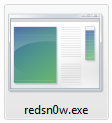
Шаг 4
После запуска RedSn0w нажмите клавишу Browse.
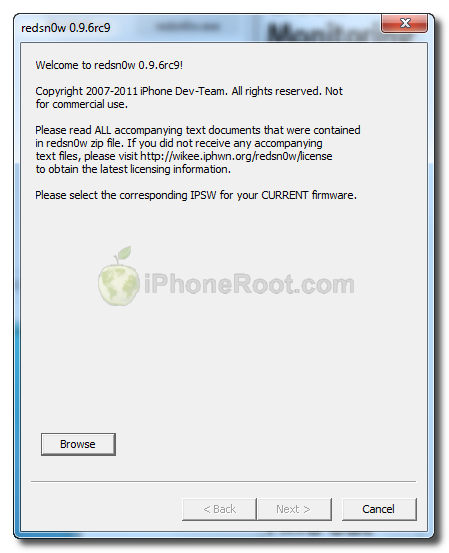
Шаг 5
Выберите скачанную прошивку 4.3.1 из папки Pwnage и нажмите Open.
Шаг 6
Redsn0w проверит прошивку. После этого нажмите Next.
Шаг 7
RedSn0w подготовится к джейлбрейку.
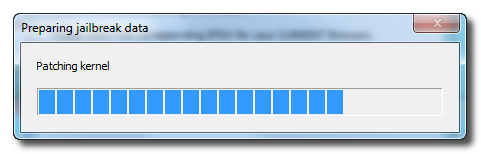
Шаг 8
Теперь вы можете выбрать опции джейлбрейка.
Убедитесь, что выбрана установка Cydia.
Жмите кнопку Next.
Шаг 9
Подключите iPod Touch к компьютеру и выключите его. Затем жмите Next.
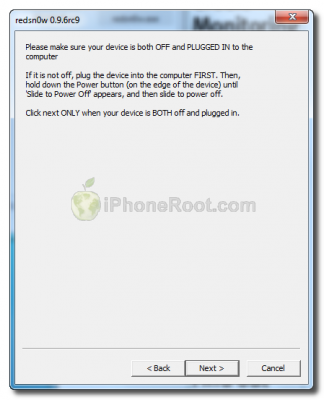
Шаг 10
RedSn0w выдаст рекомендации для перевода iPod Touch в режим DFU.
1. Нажмите и удерживайте кнопку питания (сверху с торца) 2 секунды.
2. Нажмите и удерживайте кнопку питания (сверху с торца) и кнопку Home (снизу круглая) в течение 10 секунд.
3. Затем отпустите кнопку питания, продолжая удерживать кнопку Home в течение 10 секунд.
Если не получилось - попробуйте заново. Вот видео, которое наглядно показывает шаг 10.:
Шаг 11
iPod Touch будет перезагружен.
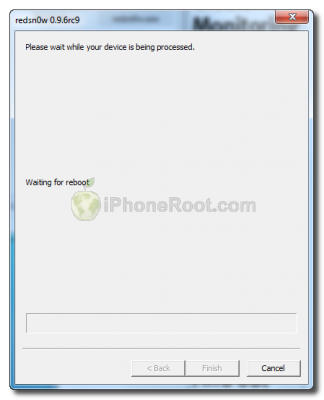
Шаг 12
Затем RedSn0w начнет джейлбрейк, загрузит RAM Disk и Kernel.
Шаг 13
После того, как процесс джейлбрейка закончится, будет высечено сообщение, что RedSn0w закончил (Done!). Нажмите кнопку Finish. После загрузки iPod Touch (может занять 5 минут), вы увидите иконку Cydia.
Шаг 14
Запустите Cydia и дайте ей установить обновления.
Для доступа к файловой системе iPod Touch с помощью файл-менеджеров (iFunBox или iPhone Explorer) установите пакет afc2add в Cydia.
Шаг 15
Не забудьте поменять пароль по умолчанию если был установлен openssh.
Читайте нас в :

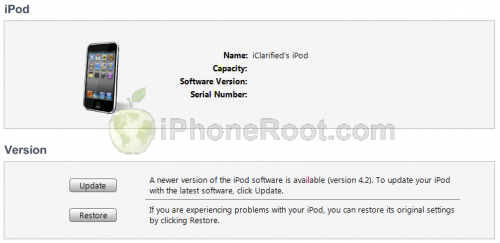
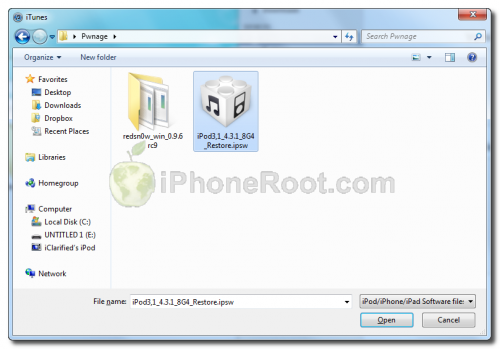
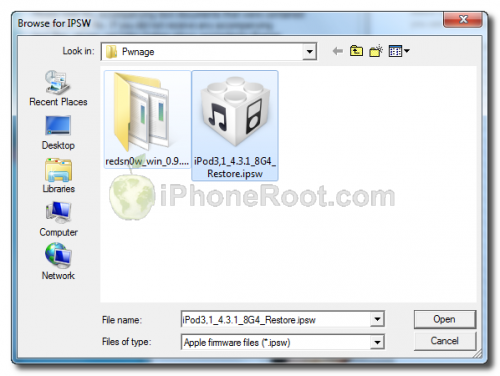
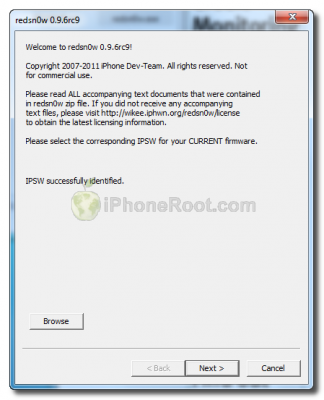
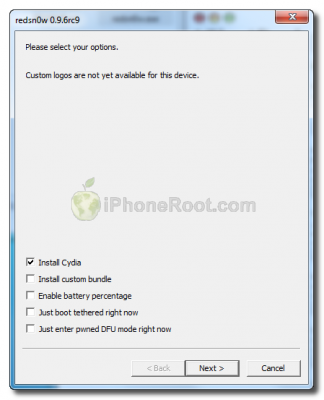
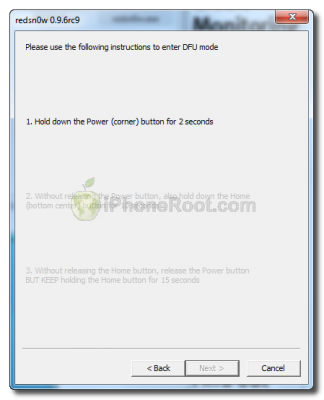

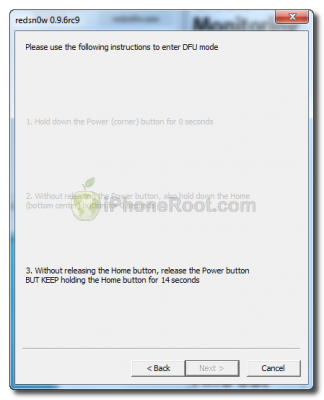
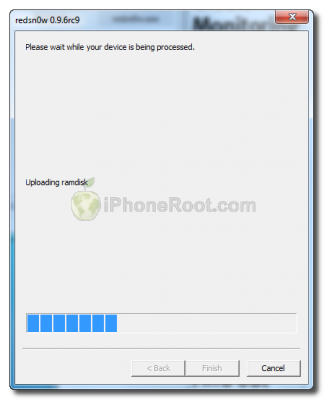
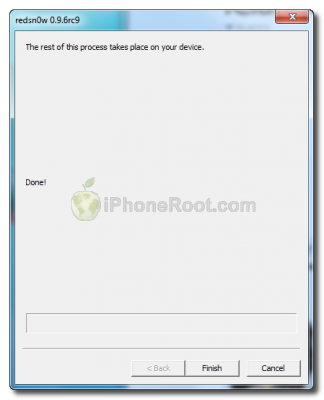
 Оставить комментарий, читать комментарии [5]
Оставить комментарий, читать комментарии [5]
In going through the steps, after step ten when it starts loading. The screen where limera1n is being used it stops and reboots my device. Cant get any further. Any suggestions?
[Reply]
admin Reply:
April 8th, 2011 at 8:35 pm
the reboot is ok. what is happening after that?
[Reply]
jim Reply:
April 9th, 2011 at 1:00 am
nothing. steps 11 ,12 and 13 never happen. It justs reboot as it was originally.
[Reply]
admin Reply:
April 9th, 2011 at 1:15 am
this probably means that step 10 was not finished properly.
[Reply]
jim Reply:
April 11th, 2011 at 6:45 pm
Thats the problem. it never finishes. it just reboots every time.
[Reply]
jim
8 Apr 11 at 7:44 pm